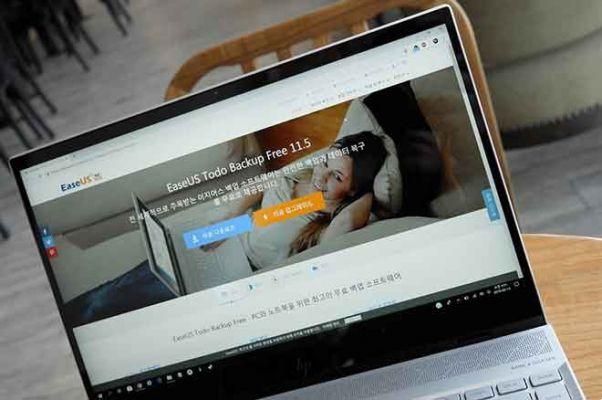
Como usar o EaseUS Todo Backup para fazer backup do seu computador gratuitamente. EaseUS Todo Backup é uma alternativa para pessoas que precisam de uma ferramenta para fazer backup de seu computador gratuitamente.
Disponível para Windows e macOS, o programa permite criar cópias do sistema, discos ou partições ou arquivos ou pastas em seu computador. Você pode enviar os arquivos de backup para uma pasta no seu PC ou escolher um drive externo, pendrive ou HD.
No tutorial a seguir, saiba como criar backups de seu computador para manter cópias de seus dados ou sistema em locais seguros. Com o procedimento de backup, seus documentos podem ser restaurados se forem excluídos acidentalmente ou se forem perdidos após uma falha do sistema operacional.
EaseUS Todo Backup, o software de backup gratuito em espanhol
EaseUS Todo Backup é um software de backup gratuito e versátil para Windows que não apenas permite fazer backup de arquivos, pastas ou unidades inteiras em um local físico ou de rede seguro, mas também pode enviar esses backups para plataformas populares como Google Drive, Dropbox e OneDrive . Além disso, você pode criar imagens de disco de unidades ou partições para uma recuperação sem problemas.
O software de backup gratuito também inclui a funcionalidade de realizar backups incrementais, diferenciais ou completos da unidade dentro do cronograma ou com a adição de novos dados. Apesar dos novos aprimoramentos, você ainda pode optar por restaurar um arquivo de backup anterior.
Além disso, a opção de fazer backup de dispositivos Android pode ser útil quando você precisar experimentar momentaneamente uma nova ROM ou redefinir as configurações de fábrica do seu smartphone Android. Por fim, você também pode criar discos de resgate inicializáveis do WinPE para restaurar seu PC caso ele não possa inicializar.
Baixe o EaseUS Backup
- Scarica EaseUS Todo Backup Windows Grátis
- Baixe o EaseUS Todo Backup gratuito para macOS
Como fazer backup do seu PC gratuitamente com o EaseUS Todo Backup Free
- Selecione o ícone de três barras no canto superior esquerdo da tela.
- Escolha a opção “Backup do Sistema” para visualizar as opções para o procedimento.
- O sistema será identificado e selecionado automaticamente. Você terá que escolher em "Destino" o local para onde deseja enviar os arquivos de backup. Por padrão, o software cria uma pasta em seu computador para armazenar cópias. No entanto, você pode escolher outra pasta e também unidades externas clicando no botão “Procurar”.
- Com a pasta configurada, pressione o botão “Next” para iniciar o procedimento.
Como fazer backups gratuitos de discos ou partições de backup
- Abra o software e acesse o ícone de três barras no canto superior esquerdo da tela.
- Escolha a opção “Backup de Disco / Partição” para visualizar as opções para este modo de backup.
- Você pode selecionar um disco externo e fazer backup dos arquivos armazenados nele. Para isso, basta selecionar o drive, escolher um local onde os arquivos serão copiados e pressionar “Next” para iniciar o processo de cópia.
Como fazer backup de arquivos ou pastas gratuitamente com EaseUS Todo Backup
- Acesse o ícone de três barras para visualizar as opções de backup.
- Nesse momento, escolha a opção “File Backup” para visualizar as preferências do procedimento.
- Na parte superior da tela, selecione os arquivos ou pastas que deseja definir no backup. Deixe a pasta de destino padrão selecionada ou escolha outra usando o botão "Procurar". Depois de fazer suas seleções, pressione a opção “Next” e aguarde a criação do arquivo de backup.
Use a dica para fazer cópias e manter seus arquivos e sistema operacional prontos para serem restaurados.


























